Як отримати доступ до комп'ютера зі свого пристрою Android
Наявність пристрою Android отримує багато завданьперебуваючи далеко від вашого столу, і один із них має віддалений доступ до комп'ютера. Хоча це не вбудована функція Android, у Play Store є кілька додатків, які дозволяють це зробити. Одне з кращих додатків - особисто для мене - PocketCloud Remote RDP / VNC. Він простий в установці і не потребує вдосконалених технічних кроків для його роботи. Протокол віддаленого робочого столу (RDP) та обчислення віртуальної мережі (VNC) - це дві обчислювальні системи, які дозволяють віддалений доступ, але PocketCloud може працювати з автоматичним відкриттям, увійшовши у свій обліковий запис Google. Цей метод є загальноприйнятим та найпростішим у налаштуванні. Давайте розпочнемо.
По-перше, вам потрібно встановити як програми PocketCloud для свого пристрою Android, так і комп'ютера.
Завантажте та встановіть PocketCloud RemoteДодаток Android RDP / VNC від Play Store - додаток безкоштовний. Після відкриття програми він запропонує ввійти. Якщо у вас ще немає облікового запису PocketCloud, торкніться значка нового користувача, щоб створити його.

Після введення даних облікового запису Google додаток попросить вас спочатку встановити на комп'ютер програмне забезпечення PocketCloud.
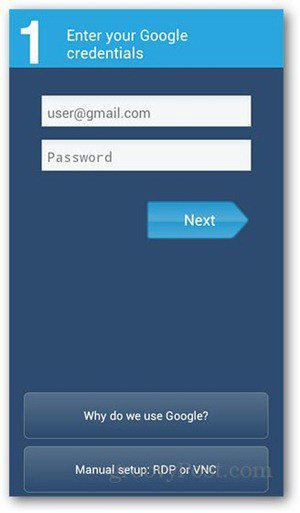
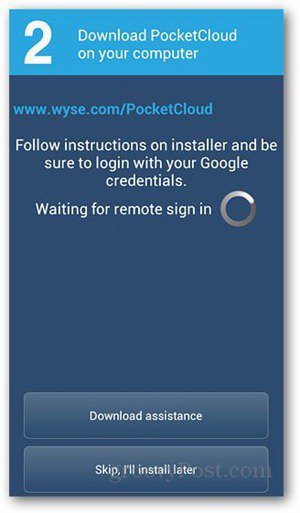
Завантажте віддалений робочий стіл PocketCloud для ПК абоMac та запустіть інсталятор. На першому екрані натисніть кнопку Далі та прийміть Ліцензійну угоду. Натисніть Next на наступних екранах - не пропускайте жодного кроку. Це повинно призвести до того, що на сторінці автоматичного виявлення буде запропоновано увійти до свого облікового запису Google. Введіть свої облікові дані та натисніть Увійти.
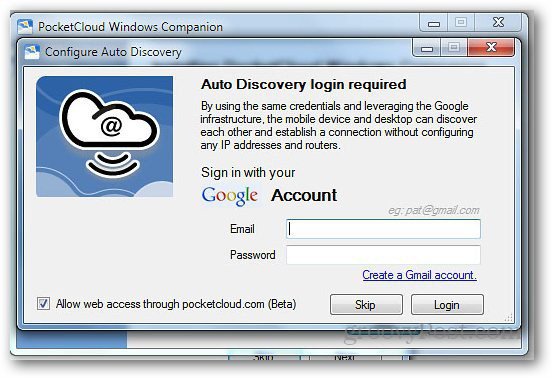
Тепер інсталятор покаже список успішно встановлених компонентів.
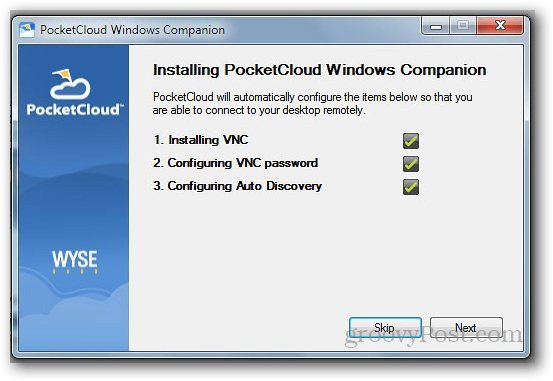
Якщо все пройде гладко, ви отримаєте кнопку Finish до кінця інсталяції.
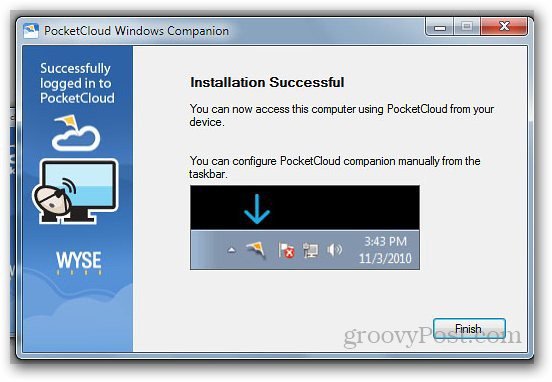
Поверніться до свого пристрою Android та знову відкрийте додаток PocketCloud. Увійдіть, використовуючи свій обліковий запис Google. Ви отримаєте спливаюче вікно, яке підтверджує, що ви ввійшли в систему. Торкніться ОК, щоб перейти до наступної сторінки.
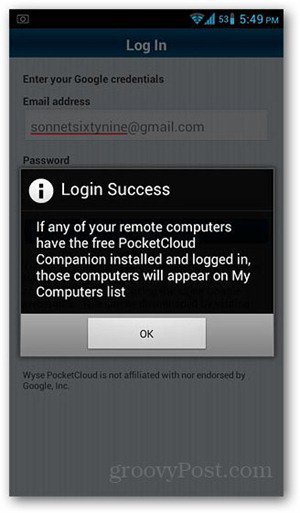
Торкніться комп'ютера, до якого ви хочете отримати доступ дистанційно. Безкоштовний акаунт PocketCloud дозволяє лише одному пристрою отримати доступ.
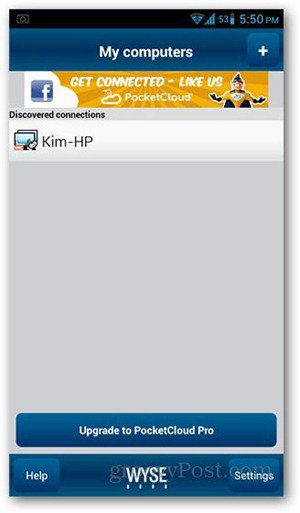
Перегляд віддаленого робочого столу тепер завантажиться на вашПристрій Android. Коло служить вашою мишкою для навігації по екрану. Щоб відкрити програми, просто наведіть курсор миші на піктограму програми та натисніть центральну кнопку.
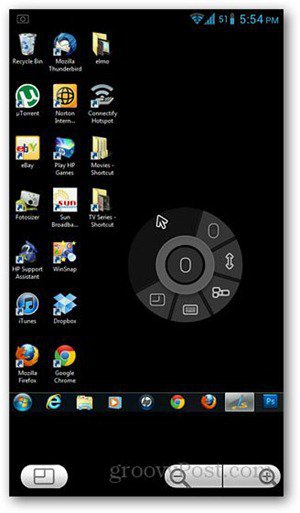
Утримуючи кнопку миші, можна вмикати правою кнопкою миші. Інші функції, такі як прокрутка, функціональні клавіші та активація клавіатури, знаходяться навколо кнопок управління миші.
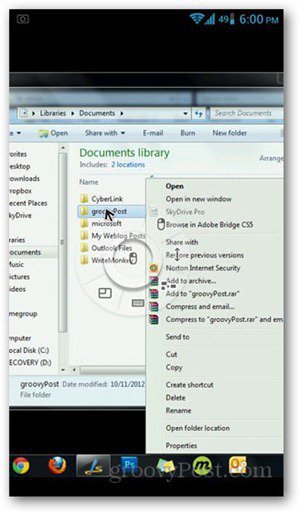
Зауважте, що і ваш Android-пристрій, і комп'ютер мають підключення до Інтернету для віддаленого доступу до роботи.










Залишити коментар